随着科技的不断进步,手机已经成为我们生活中不可或缺的一部分,除了基本的通信功能外,手机还具备了许多强大的功能,其中之一就是远程操控其他设备的能力。在如今的社会中,我们可以通过手机远程控制摄像头,实现对我们家中、办公室或其他场所的监控。要实现这一功能,我们需要掌握一些关键的步骤和技巧。本文将介绍如何用手机远程操控手机,并探讨手机远程控制摄像头的步骤。让我们一起来了解这个令人兴奋的新技术吧!
手机远程控制摄像头的步骤
方法如下:
1.在控制端手机上安装AirMirror,软件可以去他们官网下载(在百度搜AirDroid找到官网下载AirMirror)。下载完成后注册账号
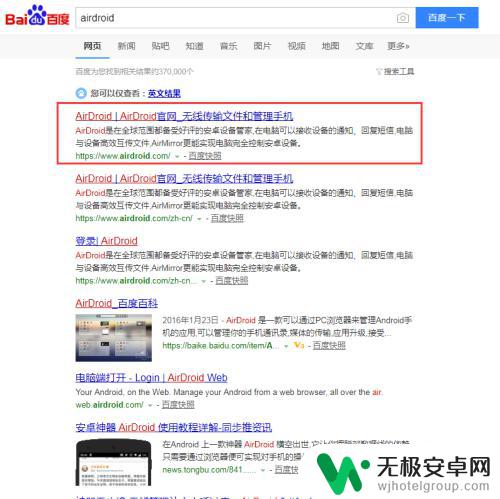
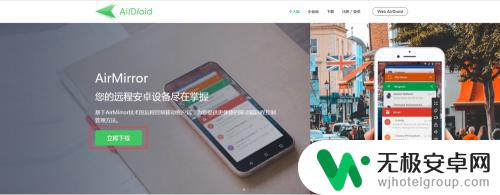
2.在被控制端下载AirDroid,并且和AirMirror登陆同个账号密码。
此时你就可以控制端看到另外一台安卓设备
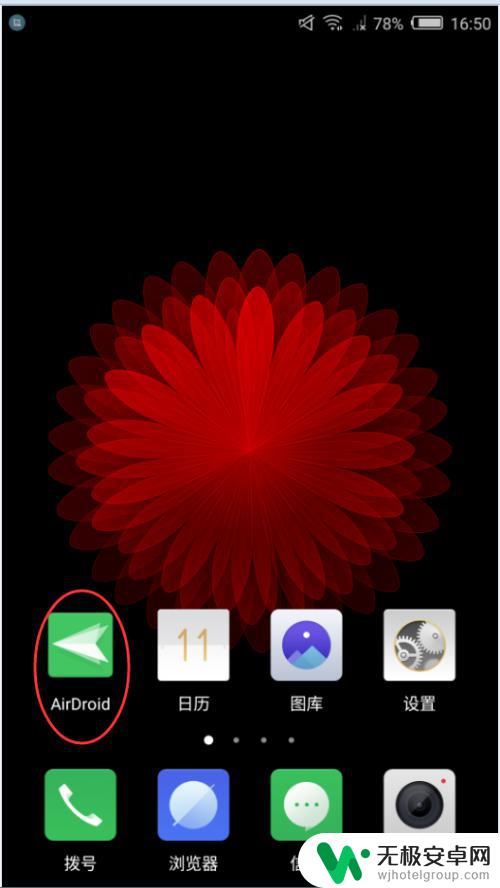
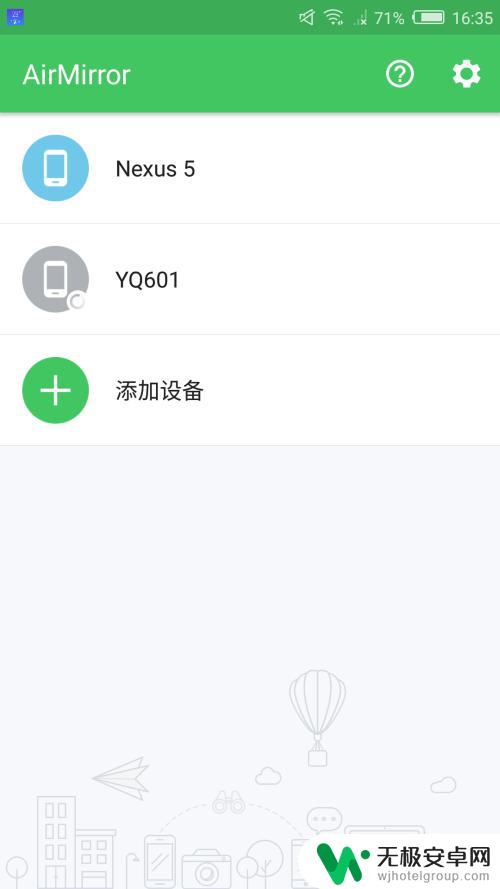
3.在AirMirror这边点击该设备,此时就会提示正在连接。如果你的被控端是root过,就可以直接进行控制了,比如远程发短信,拍照等
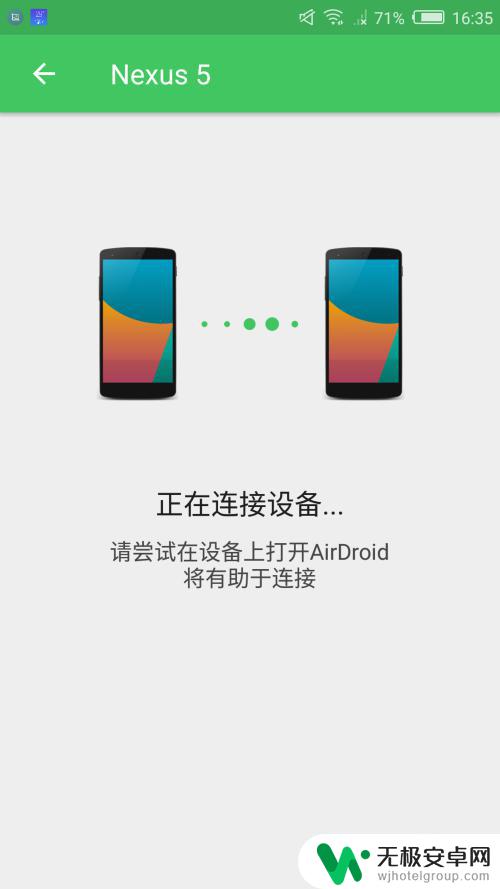
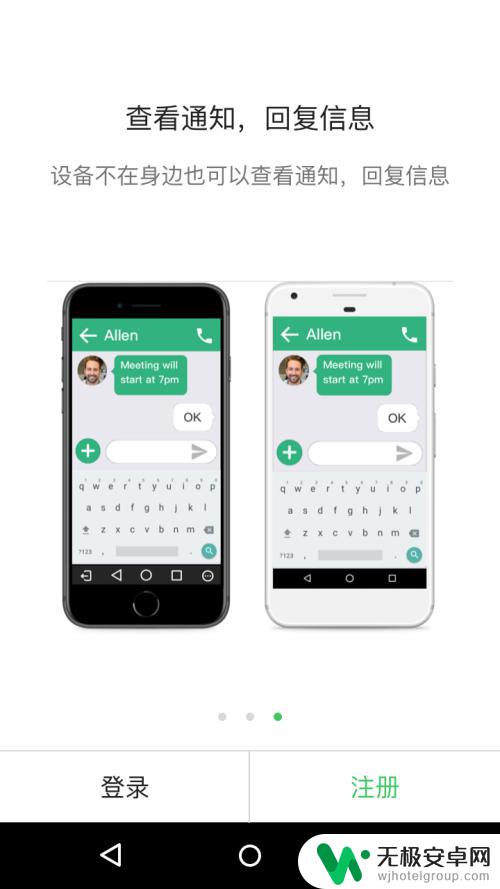
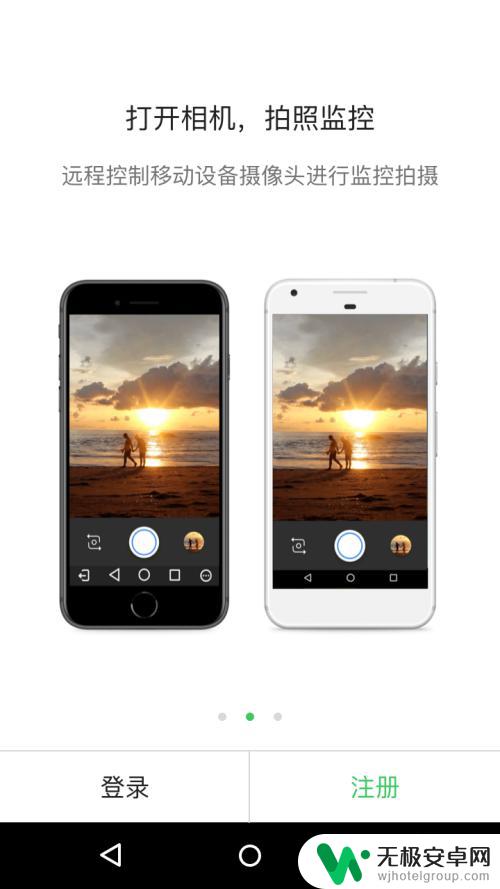
4.如果你的被控端(安装AirDroid的设备)之前没有root过,那就需要进行一次免root操作
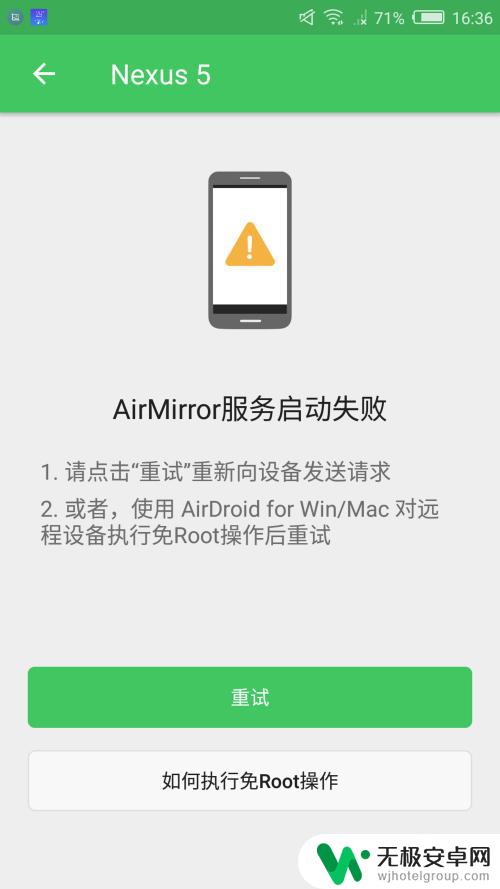
5.免root操作步骤:
1、先在电脑端AirDroid电脑端,并且用相同账号登陆
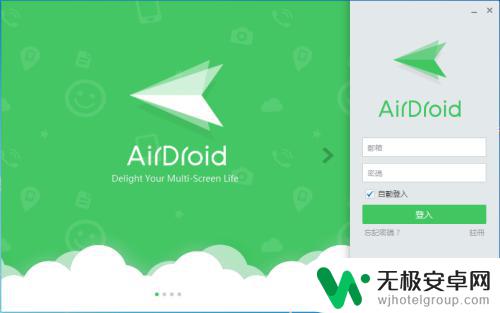
6.免root操作步骤:
1、在被控端的手机,进入手机设置→开发者选项→usb调试将其开启。并且点击确定允许usb调试
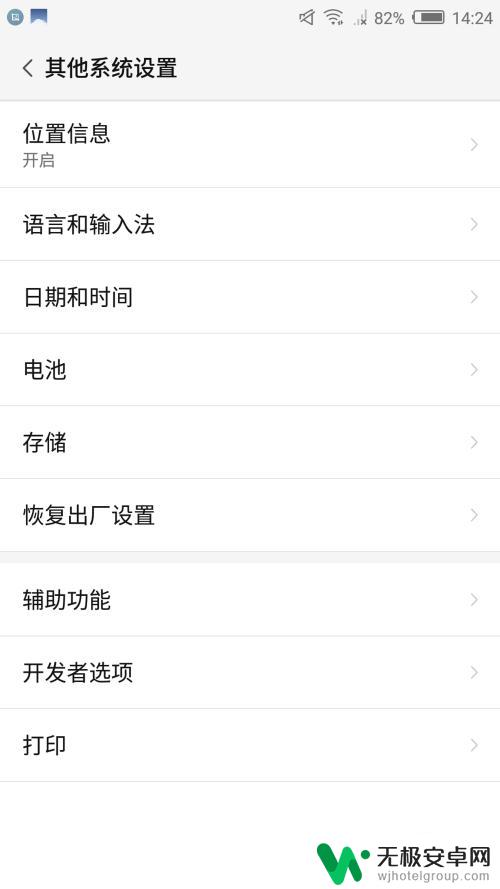
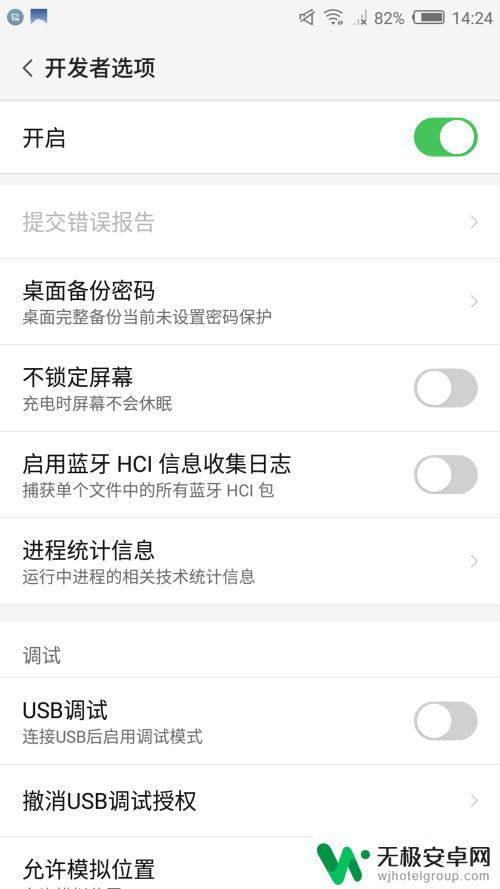
7.免root操作步骤:
3、将手机与电脑用usb线连接,在电脑端点击AirMirror→免root→连接。此时就会开始连接手机
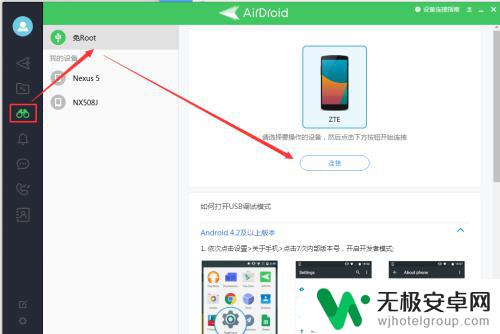
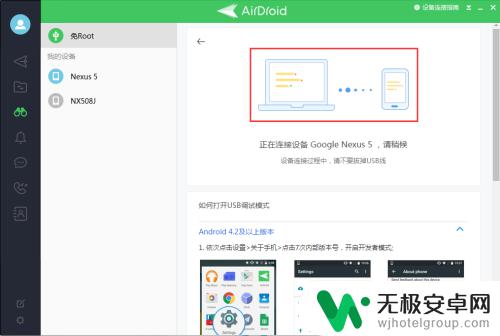
8.连接成功后,你这部安装有AirDroid的手机,也可以被远程控制了
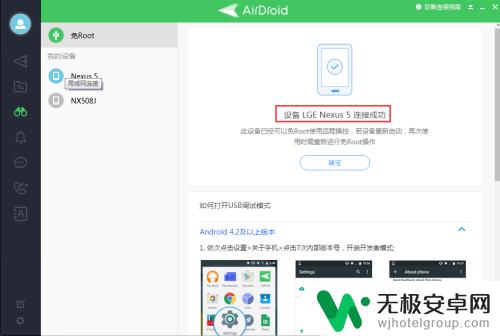
以上就是如何用手机远程操控手机的全部内容,如果遇到这种情况,你可以按照小编的操作进行解决,非常简单快速,一步到位。










